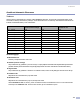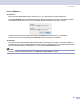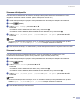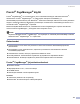Software User's Guide
Table Of Contents
- OHJELMISTON KÄYTTÖOPAS
- Sisällysluettelo
- Osa I: Windows®
- 1 Tulostaminen
- Brother-tulostinohjaimen käyttö
- Asiakirjan tulostaminen
- Kaksipuolinen tulostus
- Skannaaminen, tulostaminen ja faksin lähettäminen yhtä aikaa
- Tulostimen toimintanäppäimet
- Tilan valvonta -ohjelma
- Tulostinohjaimen asetukset (Windows®)
- Näin löydät tulostimen ajurin asetukset (Windows®)
- Windows® -tulostinohjaimen ominaisuudet
- BR-Script3 (Post Script® 3™ kieliemulointi) -asetukset Tulostinyhteensopiva ohjain
- 2 Skannaus
- Asiakirjan skannaus TWAIN-ohjainta käyttäen
- Asiakirjan skannaaminen WIA-ohjaimen avulla (vain Windows® XP)
- Skannausnäppäimen käyttö (USB- tai rinnakkaiskaapelin käyttäjille)
- ScanSoft® PaperPort® SE with OCR tekstintunnistuksen käyttö
- 3 ControlCenter2
- 4 Verkkoskannaus (Mallit, joissa on sisäänrakennettu verkkotuki)
- 5 Etäasetusohjelma (Ei käytettävissä DCP-malleissa)
- 6 Brother PC-FAX-ohjelmisto (Ei käytettävissä DCP-malleissa)
- PC-FAX-faksin lähettäminen
- Lyhytvalinta-asetukset
- Brother osoitekirja
- Nimen lisääminen osoitekirjaan
- Ryhmän asettaminen ryhmälähetystä varten
- Jäsentietojen muokkaaminen
- Jäsenen tai ryhmän poistaminen
- Osoitekirjan vieminen
- Osoitekirjan tuominen
- PC-FAX-faksiviestin lähettäminen Faksityyli -käyttöliittymästä
- PC-FAX-faksiviestin lähettäminen Yksinkertainen tyyli -käyttöliittymästä
- PC-FAX-faksin vastaanottaminen
- 1 Tulostaminen
- Osa II: Apple® Macintosh®
- 7 Tulostus ja faksien lähetys
- Asetukset (USB-liittymällä varustettu Apple® Macintosh®
- Tulostimen toimintanäppäimet
- Tilan valvonta -ohjelma
- Brother Laser-ohjaimen käyttö Macintosh®-tietokoneen kanssa (Mac OS® X)
- Brother Laser-ohjaimen käyttö Macintosh®-tietokoneen kanssa (Mac OS® 9.1 - 9.2)
- BR-Script3 (Post Script® 3™ -kieltä emuloivan tulostinohjaimen käyttö)
- Faksin lähettäminen (Ei käytettävissä DCP-malleissa)
- 8 Skannaus
- 9 ControlCenter2 (Mac OS® 10.2.4. tai uudempi)
- 10 Verkkoskannaus (Ei käytettävissä DCP- 8060-mallissa)
- 11 Etäasetusohjelma (Ei käytettävissä DCP-malleissa)
- 7 Tulostus ja faksien lähetys
- Hakemisto
- brother FIN
8. Skannaus
141
Skannaa tiedostoon 8
Voit skannata mustavalkoisia ja värillisiä asiakirjoja tietokoneelle ja tallentaa ne tiedostoina haluamiisi
kansioihin. Tiedostotyyppi ja kansio riippuvat asetuksista, jotka olet valinnut ControlCenter2-ohjelman
Skannaa tiedostoon -ikkunassa. (Katso Tiedostoon sivulla 152.)
a Aseta asiakirja tekstipuoli ylöspäin arkinsyöttölaitteeseen tai tekstipuoli alaspäin valotustasolle.
b Paina (Scan).
c Valitse Skan. tiedost. painamalla a tai b.
Paina OK.
Jos laitteesi on MFC-8460N tai DCP-8060, siirry vaiheeseen e.
Jos laitteesi on MFC-8860DN, MFC-8870DW tai DCP-8065DN, siirry vaiheeseen d.
d Valitse 2puol. (P)reuna, 2puol. (L)reuna tai 1puol. i 2puol. painamalla a tai b.
Paina OK.
Vinkki
Jos skannaat kaksipuolisen asiakirjan, sinun on asetettava asiakirja arkinsyöttölaitteeseen ja sitten
valittava 2puol. (P)reuna tai 2puol. (L)reuna asiakirjan asettelun mukaisesti.
e Laite aloittaa asiakirjan skannaamisen.
Vinkki
• Jos haluat skannata väreissä valitse ControlCenter2 :n määrityksissä, Laitepainike -välilehdellä
skannaustyypiksi väri Laitteen painike määrityksissä, Laitepainike. Jos haluat skannata
mustavalkoisesti, valitse ControlCenter2:n asetuksissa Laitteen painike-välilehdellä skannaustyypiksi
Mustavalkoinen. (Katso SKANNAA sivulla 146.)
• Jos haluat tuoda kansioikkunan näkyviin asiakirjan skannaamisen jälkeen, valitse Näytä kansio
ControlCenter2 –asetusten Laitteen painikkeet -välilehdeltä. (Katso SKANNAA sivulla 148.)